
በ ‹ማይክሮሶፍት› ቃል ›ቀይ መስመርን እንዴት መስራት እንደሚቻል የሚለው ጥያቄ ፣ ወይም ይበልጥ በቀለለ አንቀፅ ፣ ለብዙዎች በተለይም ልምድ ለሌለው የዚህ ሶፍትዌር ምርት ፍላጎት ነው ፡፡ ወደ አእምሮህ የሚመጣው የመጀመሪያው ነገር “በዓይን ተገቢ” እስኪሆን ድረስ የቦታ አሞሌውን ደጋግመው መጫን ነው። ይህ ውሳኔ በመሠረታዊነት ስህተት ነው ፣ ስለሆነም ከዚህ በታች ያሉትን እና ሁሉንም የሚፈቀድ አማራጮችን በዝርዝር በመመርመር በቃሉ ውስጥ አንቀጾችን እንዴት ማስገባት እንደሚቻል እንነጋገራለን ፡፡
ማስታወሻ- በቅዱስ ሥራ ውስጥ ፣ ከቀይ መስመር ለማስተላለፍ አንድ ደረጃ አለ ፣ አመላካች ነው 1.27 ሴ.ሜ..
ርዕሱን ማጤን ከመጀመርዎ በፊት ፣ ከዚህ በታች የተገለጹት መመሪያዎች በሁሉም የ MS Word ስሪቶች ላይ ተፈፃሚ እንደሚሆኑ ልብ ሊባል ይገባል ፡፡ የውሳኔ ሃሳቦቻችንን በመጠቀም እንደ ቢሮው አካል ሁሉ መካከለኛ ስሪቶች በ Word 2003 ፣ 2007 ፣ 2010 ፣ 2013 ፣ 2016 ፣ ውስጥ ቀይ መስመር መስራት ይችላሉ ፡፡ እነዚህ ወይም እነዚያ ነጥቦች በእይታ የተለያዩ ሊሆኑ ይችላሉ ፣ በመጠኑ የተለያዩ ስሞች ሊኖሩ ይችላሉ ፣ ግን በአጠቃላይ ሁሉም ነገር አንድ ነው እናም እርስዎ የትኛውን ቃል ለመስራት ቢጠቀሙም ሁሉም ይገነዘባል ፡፡
አማራጭ አንድ
አንድን አንቀጽ ለመፍጠር ተስማሚ አማራጭ እንደመሆኑ ብዙ ጊዜ የቦታ አሞሌን ሳይጨምር ፣ በቁልፍ ሰሌዳው ላይ ሌላ ቁልፍ በደህና ልንጠቀም እንችላለን- ትር. በእውነቱ ይህ የቃል አይነት ከሚሰሩ ፕሮግራሞች ጋር አብሮ ሲሠራ ይህ ቁልፍ ለምን አስፈላጊ የሆነበት ምክንያት ነው ፡፡

ከቀይ መስመሩ መስራት በሚፈልጉት የጽሑፍ ቁራጭ መጀመሪያ ላይ ጠቋሚውን ያስቀምጡ እና ዝም ብለው ይጫኑ ትርገብቷል የዚህ ዘዴ ጠቀሜታ ምስሉ ተቀባይነት ባላቸው መስፈርቶች ላይ ያልተቀናበረ ነው ፣ ግን እንደ ማይክሮሶፍት ኦፊስ ቃልዎ ቅንብሮች መሠረት ትክክል እና የተሳሳተ ሊሆን ይችላል ፣ በተለይም ይህንን ምርት በአንድ የተወሰነ ኮምፒዩተር ላይ የማይጠቀሙ ከሆነ ፡፡

እርስ በርሱ የሚስማሙ ነገሮችን ለማስቀረት እና በጽሑፍዎ ውስጥ ትክክለኛ ትክክለኛነትን ብቻ ለማስተካከል ፣ የቀደምን መስመር ለመፍጠር ሁለተኛው አማራጭ የሆኑት የመጀመሪያ ቅንብሮችን ማዘጋጀት ያስፈልግዎታል ፡፡
ሁለተኛው አማራጭ
ከቀይ መስመር መምጣት ያለበት የጽሑፍ ቁራጭ በመዳፊት ይምረጡ እና በቀኝ ጠቅ ያድርጉ። በሚታየው አውድ ምናሌ ውስጥ ይምረጡ “አንቀጽ”.
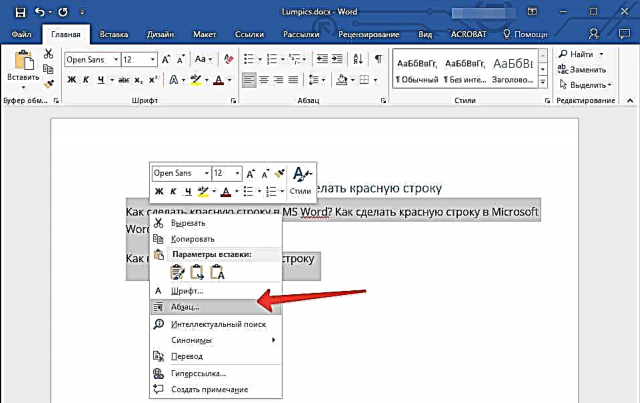
በሚታየው መስኮት ውስጥ አስፈላጊዎቹን ቅንብሮች ያዘጋጁ ፡፡
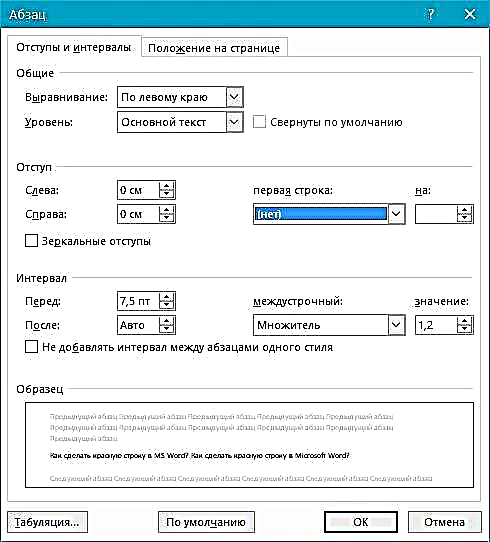
ከምናሌው ስር ምናሌውን ዘርጋ "የመጀመሪያ መስመር" እና እዚያ ይምረጡ ዝርዝር፣ እና በሚቀጥለው ህዋስ ውስጥ ለ ቀይ መስመር የሚፈለገውን ርቀት ያመለክታሉ። በቢሮ ሥራ ውስጥ መደበኛ ሊሆን ይችላል ፡፡ 1.27 ሴ.ሜ.፣ እና ለእርስዎ ሌላ ማንኛውም ተስማሚ እሴት ሊሆን ይችላል ፡፡
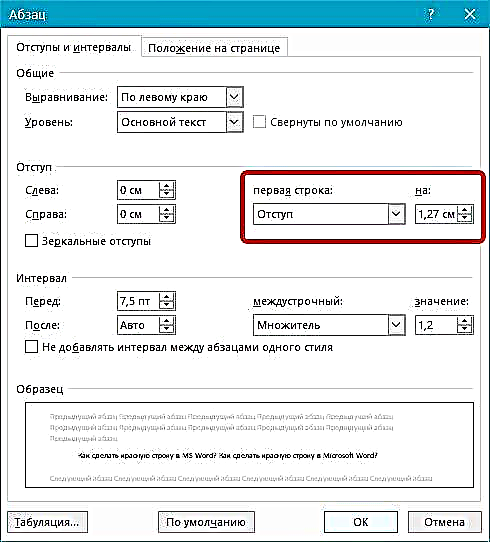
ለውጦችዎን በማረጋገጥ (ጠቅ በማድረግ) እሺ) ፣ በአንቀጽዎ ውስጥ አንድ አንቀጽ ገብ ይመለከታሉ።
ሦስተኛው አማራጭ
ቃል በጣም ምቹ መሣሪያ አለው - ገዥ ፣ ምናልባትም ፣ በነባሪነት የማይበራ። እሱን ለማግበር ወደ ትሩ መውሰድ ያስፈልግዎታል "ይመልከቱ" በቁጥጥር ፓነሉ ላይ ምልክት ያድርጉ እና ተጓዳኝ መሣሪያውን ምልክት ያድርጉ ገ..
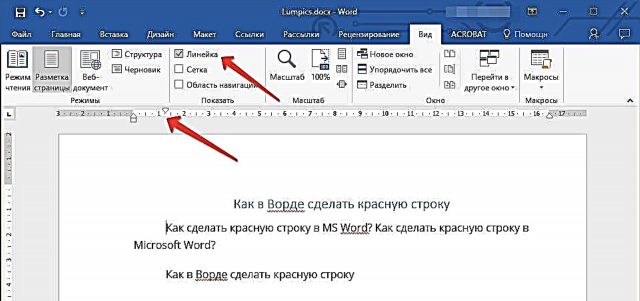
ተንሸራታቹን (ትሪያንግል) በመጠቀም ተመሳሳይ ተቆጣጣሪ ከላይኛው እና ከግራው ግራ በኩል ይመጣል ፣ ለክፍሉ መስመር አስፈላጊውን ርቀት መወሰንንም ጨምሮ የገጹን አቀማመጥ መለወጥ ይችላሉ ፡፡ ለመለወጥ ፣ ከሉህ በላይ የሚገኘውን የሚገኘውን የገ rulerውን የላይኛው ሶስት ጎን ጎትት ፡፡ አንቀጹ ዝግጁ ነው እናም የሚፈልጉትን መንገድ ይመለከታል።
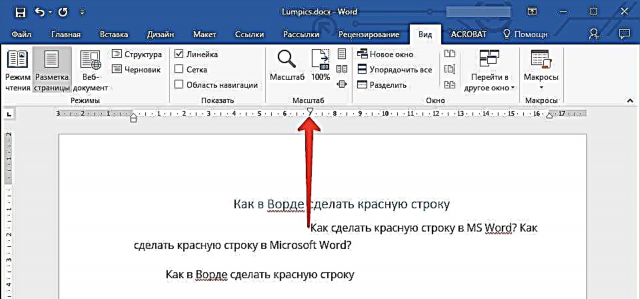
አራተኛው አማራጭ
በመጨረሻም ፣ አንቀጾችን መፍጠር ብቻ ሳይሆን ሁሉንም በ MS Word ውስጥ ከሰነዶች ጋር በከፍተኛ ሁኔታ ለማቅለል እና ለማፋጠን በጣም ውጤታማውን ዘዴ ለመተው ወስነናል ፡፡ ይህንን አማራጭ ለመተግበር አንድ ጊዜ ብቻ መንቀሳቀስ ያስፈልግዎታል ፣ ስለሆነም በኋላ ላይ የጽሑፉን መልክ እንዴት ማሻሻል እንዳለብዎ አያስቡም።
የራስዎን ዘይቤ ይፍጠሩ ፡፡ ይህንን ለማድረግ ተፈላጊውን የጽሑፍ ቁራጭ ይምረጡ ፣ ከላይ ከተገለፁት ዘዴዎች አንዱን በመጠቀም በቀይ መስመር ውስጥ ያዘጋጁ ፣ በጣም ተስማሚ ቅርጸ-ቁምፊ እና መጠንን ይምረጡ ፣ ርዕሱን ይምረጡ እና ከዚያ በተመረጠው ቁራጭ ላይ በቀኝ ጠቅ ያድርጉ ፡፡
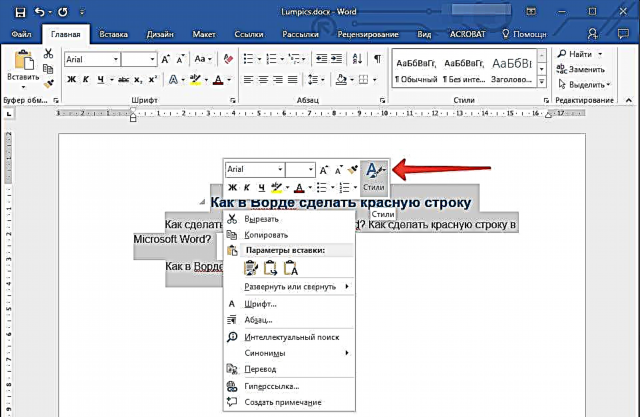
ንጥል ይምረጡ "ቅጦች" በላይኛው ቀኝ ምናሌ (ካፒታል ፊደል) ሀ).
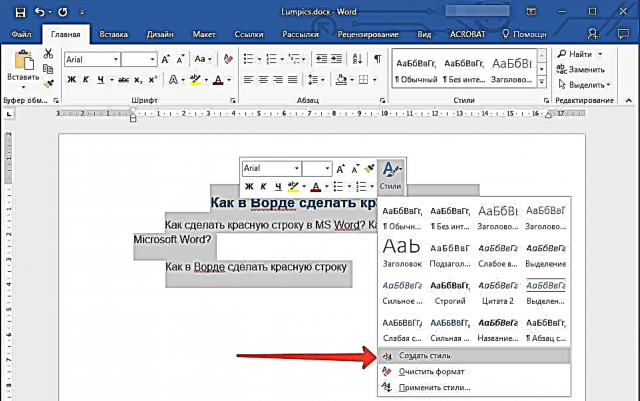
አዶውን ጠቅ ያድርጉ እና ይምረጡ "ዘይቤን ጠብቅ".
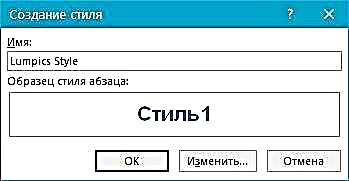
ለእርስዎ ዘይቤ ስም ያዘጋጁ እና ጠቅ ያድርጉ እሺ. አስፈላጊ ከሆነ በመምረጥ የበለጠ ዝርዝር ቅንብሮችን ማከናወን ይችላሉ "ለውጥ" ፊት ለፊት በሚሆነው በትንሽ መስኮት ውስጥ።

ትምህርት በቃሉ ውስጥ በራስ-ሰር ይዘትን እንዴት ማድረግ እንደሚቻል
አሁን ማንኛውንም ጽሑፍ ለመቅረጽ ዝግጁ የራስ-የተፈጠረ አብነት ሁል ጊዜ መጠቀም ይችላሉ። ምናልባት ቀድሞውኑ እንደተገነዘቡት እንደነዚህ ዓይነቶቹ ቅጦች እርስዎ የሚፈልጉትን ያህል ሊፈጠሩ እና እንደ አስፈላጊነቱ እንደ ሥራው አይነት እና ጽሑፉ ላይ በመመርኮዝ ሊፈጠሩ ይችላሉ ፡፡
ያ ብቻ ነው ፣ አሁን በቃሉ 2003 ፣ በ 2010 ወይም በ 2016 እንዲሁም በሌሎች የዚህ ስሪቶች ውስጥ ቀይ መስመሩን እንዴት እንደሚያስቀምጡ ያውቃሉ ፡፡ የሚሰሩባቸው ሰነዶች ትክክለኛ አፈፃፀም ምስጋና ይግባውና እነሱ በወረቀት ወረቀቱ ውስጥ በተቀመጡት መስፈርቶች መሠረት የበለጠ ግልፅ እና ሳቢ እና ይበልጥ አስፈላጊ ሆነው ይታያሉ ፡፡











